Niekoľkokrát som v komentároch k iným článkom sľúbil napísať pokyny na pripojenie modemu USB 3G / 4G k smerovaču Wi-Fi. Ale nie priamo, ale prostredníctvom počítača. Ak je modem USB pripojený k počítaču alebo notebooku, smerovač Wi-Fi je k počítaču pripojený aj prostredníctvom sieťového kábla, prostredníctvom ktorého prijíma internet z modemu a distribuuje ho do iných zariadení. Diagram vyzerá takto:
USB 3G / 4G modem + počítač alebo laptop (Windows) + smerovač Wi-Fi = distribúcia internetu zo smerovača prostredníctvom Wi-Fi a sieťového kábla.Tu je ďalšia fotografia môjho okruhu:

Kto to môže použiť? Áno, veľa používateľov internetu používa 3G / 4G USB modem. V Rusku sú to hlavne poskytovatelia Yota, MTS, Beeline. Na Ukrajine je najobľúbenejší pravdepodobne Intertelecom.
Ak máme modem USB, môžeme k internetu, počítaču alebo notebooku pripojiť iba jedno zariadenie. Čo ak však existuje viac zariadení? Ako ich pripojiť na internet. Správne je potrebné distribuovať internet prostredníctvom smerovača. V takom prípade by bolo presnejšie kúpiť špeciálny Wi-Fi router, ktorý podporuje pripojenie USB modemov. O výbere takýchto smerovačov som písal v článku Ako distribuovať internet cez Wi-Fi z 3G USB modemu? Routery podporujúce USB modemy.
Nie je však veľa takých smerovačov, ktoré nefungujú so všetkými modemami a vy musíte utrácať peniaze za nákup špeciálneho smerovača pre modem USB. A mnoho z nich má nejaké staré, bežné smerovače, ktoré nepodporujú pripojenie USB modemov. A pomocou bežného smerovača môžete tiež distribuovať internet z modemu 3G / 4G. Je pravda, že v tomto prípade stále potrebujeme počítač alebo laptop.
Nevýhodou tejto metódy je, že počítač musí byť stále zapnutý. Pretože modem so smerovačom bude pripojený cez počítač.
Existuje ďalší spôsob distribúcie Internetu z USB modemu cez Wi-Fi. Keď prenosný počítač (počítač s adaptérom Wi-Fi) bude fungovať ako smerovač. Podrobne som opísal nastavenie takejto schémy v článku o distribúcii Wi-Fi z notebooku, ak je internet prostredníctvom modemu USB (3G / 4G). Možno sa vám bude táto schéma páčiť lepšie. A router nie je v tomto prípade potrebný.Niekoľko dôležitých bodov:
- Váš počítač (laptop) musí mať internet nakonfigurovaný prostredníctvom modemu USB. S najväčšou pravdepodobnosťou budete musieť nakonfigurovať pripojenie pomocou nástrojov systému Windows, a nie prostredníctvom programu, ktorý bol nainštalovaný s ovládačmi modemu. Ak máte operátora spoločnosti Intertelecom, pokyny na nastavenie pripojenia nájdete tu.
- Na smerovači vykonajte obnovenie továrenských nastavení. Aby nám staré parametre nezasahovali. Zapnite smerovač, vyhľadajte tlačidlo Reset, stlačte a podržte ho asi 10 sekúnd.
- Okamžite vám odporúčam vypnúť antivírus (vstavaný firewall). Nič pre mňa nefungovalo, kým som nezakázal firewall zabudovaný do Dr.Web.
- Na pripojenie smerovača k počítaču potrebujeme sieťový kábel. Sieťový kábel sa spravidla dodáva so smerovačom.
Zdá sa, že všetko bolo zistené, môžete pokračovať v nastavovaní.
Internet prevádzame z počítača (USB modem) na smerovač
Odpojte modemové pripojenie od počítača (odpojte sa od internetu).
Na pripojenie počítača k smerovaču použite sieťový kábel. Na počítači alebo prenosnom počítači pripojíme sieťový kábel ku konektoru sieťovej karty a na smerovači k portu WAN (Internet). Chcem poznamenať, že môžete mať iný smerovač. Nič zlé. Tu je schéma pripojenia:
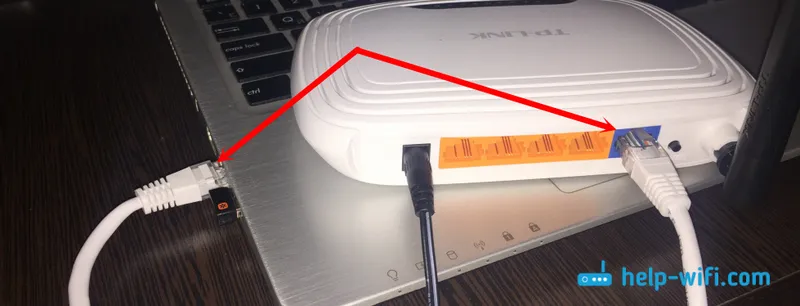
Potom v počítači kliknite pravým tlačidlom myši na ikonu internetového pripojenia a vyberte Centrum sietí a zdieľania. Ďalej vyberte možnosť „Zmeniť parametre adaptéra“.
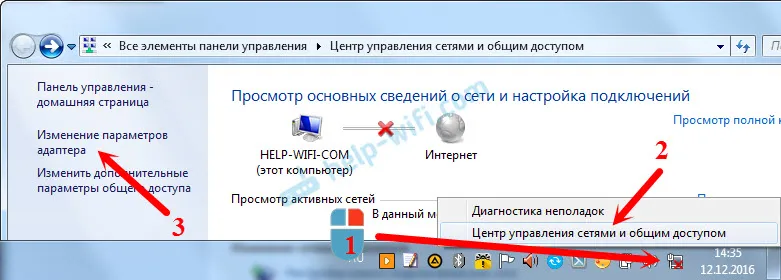
Potom kliknite pravým tlačidlom myši na pripojenie, cez ktoré sa pripájate na internet (cez modem 3G / 4G), a vyberte položku Vlastnosti. Samotné pripojenie môže mať názov operátora. Alebo len „Telefónne pripojenie“, ako ja.
V novom okne prejdite na kartu Prístup . Tam označíme začiarknutie políčka „Povoliť ostatným používateľom siete používať pripojenie tohto počítača k internetu“. V rozbaľovacom zozname vyberte „Lokálne pripojenie“ (v systéme Windows 10 - Ethernet). Kliknite na tlačidlo OK.
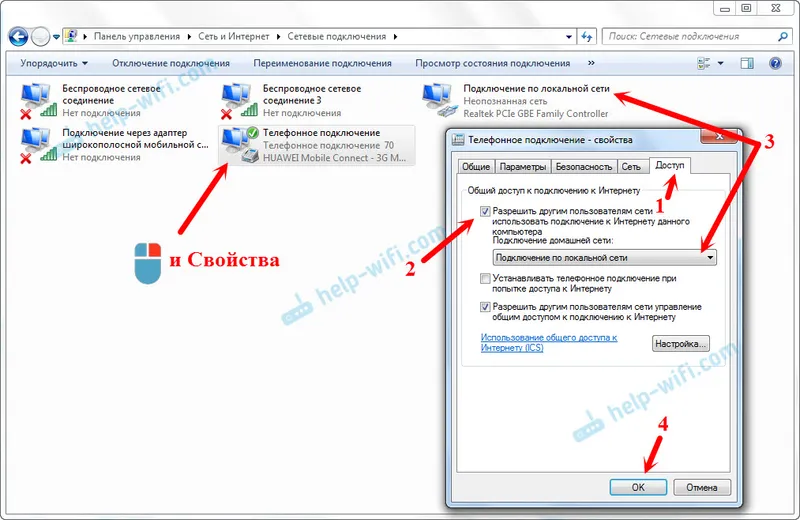
Ak ste boli pripojení k internetu, zobrazí sa správa, že zmeny sa prejavia po opätovnom pripojení k internetu. Práve sme sa odpojili od internetu a znova sa pripojili. Ak sa pripojenie stratilo, pripojte sa k internetu. Vedľa vášho pripojenia by sa malo zobraziť „Verejné“.
Vlastnosti „Local Area Connection“ budú obsahovať IP adresu a masku modenetu. Takto by to nemalo byť.
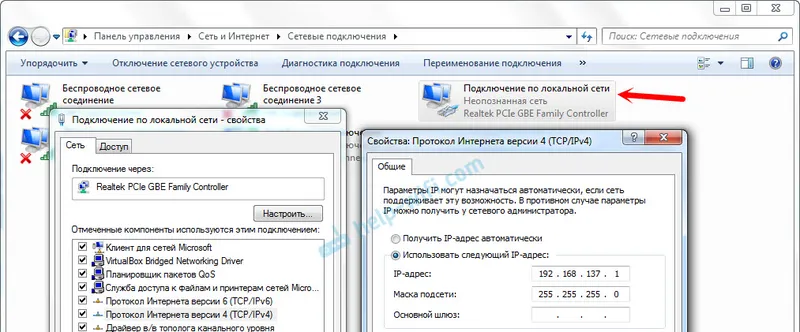
Pripojte sa k internetu pomocou modemu a smerovač automaticky prijíma internet z vášho počítača (v mojom prípade z notebooku). Ak bol smerovač nastavený na výrobné nastavenia, predvolene je typ pripojenia Dynamic IP. Je to tak, ako by malo byť, pretože smerovač automaticky prijíma IP z počítača.
K routeru sa už môžete pripojiť prostredníctvom siete Wi-Fi alebo káblom a používať internet. Ak internet nefunguje prostredníctvom smerovača, skúste ho najprv reštartovať. Ak to nefunguje, reštartujte prenosný počítač a znova sa pripojte k internetu. Zakážte vo svojom počítači antivírus (firewall).
Okamžite pre mňa všetko fungovalo. Pripojil som sa k smerovaču TP-LInk cez telefón, prešiel som na jeho nastavenia (na kartu, kde sú nastavené nastavenia internetového pripojenia), a videl som, že smerovač prijal adresu IP z prenosného počítača. To znamená, že všetko funguje.

Môj smerovač distribuoval internet, ktorý dostal z prenosného počítača pripojeného k internetu prostredníctvom 3G USB modemu od spoločnosti Intertelecom.
Keď router prijme a distribuuje internet, môžete zmeniť ďalšie nastavenia smerovača. Napríklad nastaviť sieť Wi-Fi, dať heslo na Wi-Fi.
Doslov
Podľa tejto myšlienky môžete rovnakým spôsobom namiesto smerovača preniesť internet na iný počítač pripojením sieťového kábla. Iba na inom počítači, vo vlastnostiach lokálneho sieťového pripojenia, nastavte automatické získavanie IP a DNS. Netestoval som to, ale malo by to fungovať.
Musíte pochopiť, že táto metóda nemusí fungovať so všetkými modemami a pripojeniami. Pretože existuje veľa rôznych modemov, operátorov, nastavení a ďalších vecí, je možné, že počas procesu nastavenia nastanú nejaké problémy.
V mojom prípade všetko fungovalo. Dúfam, že sa vám podarilo všetko pripraviť. V komentároch môžete klásť otázky a zdieľať tipy.


